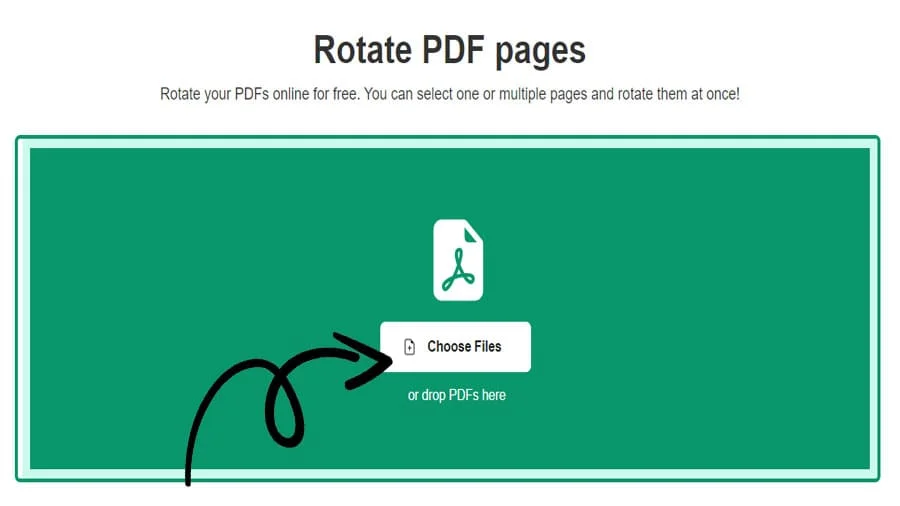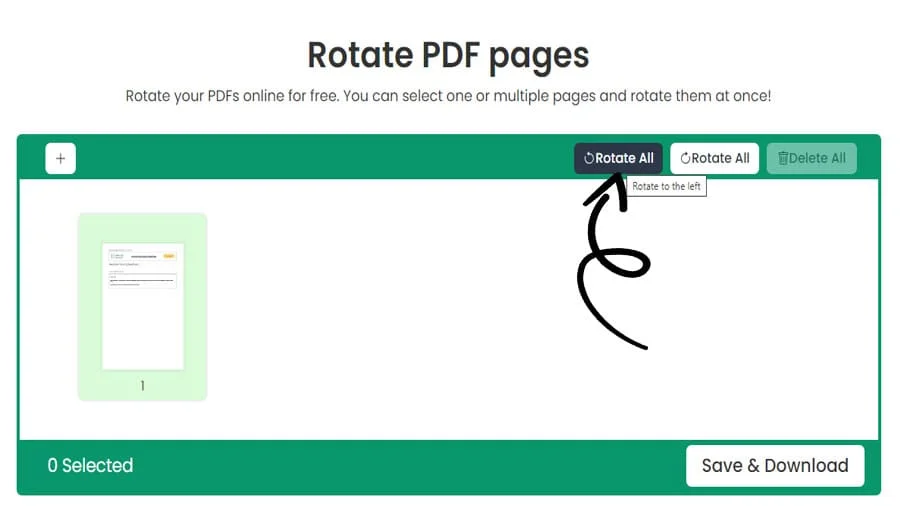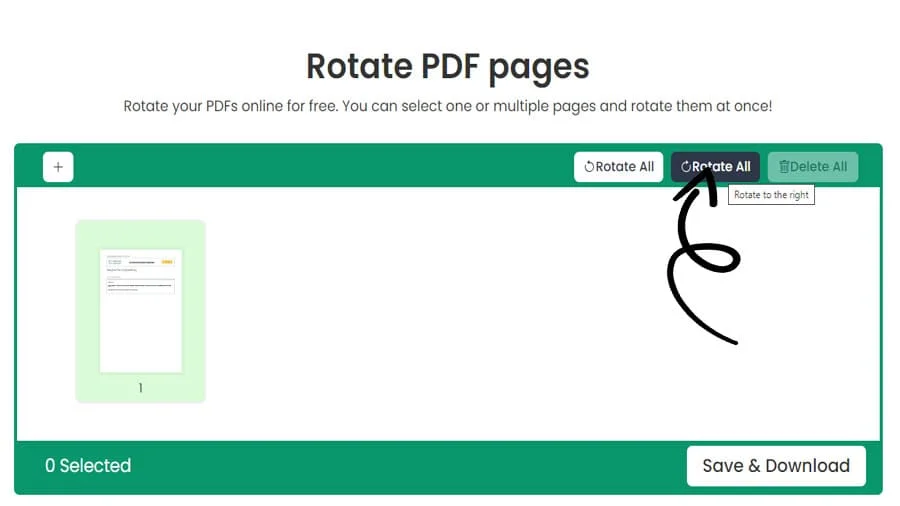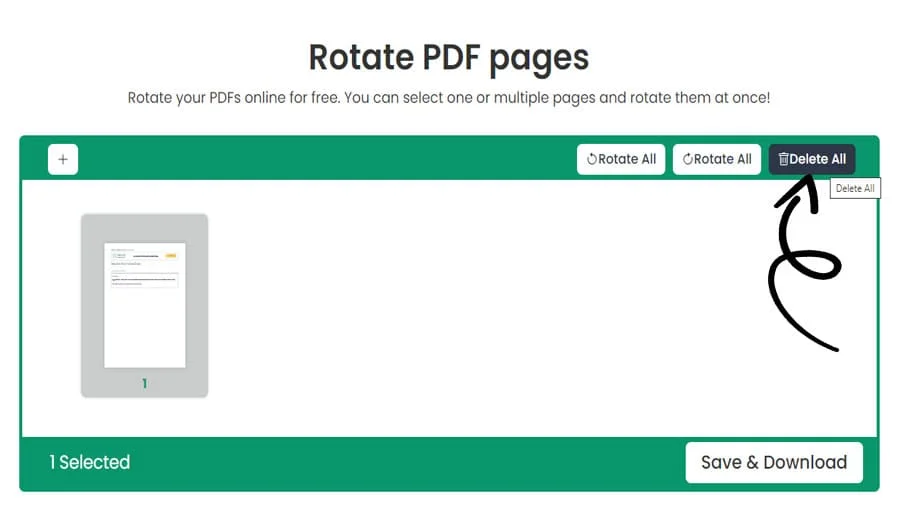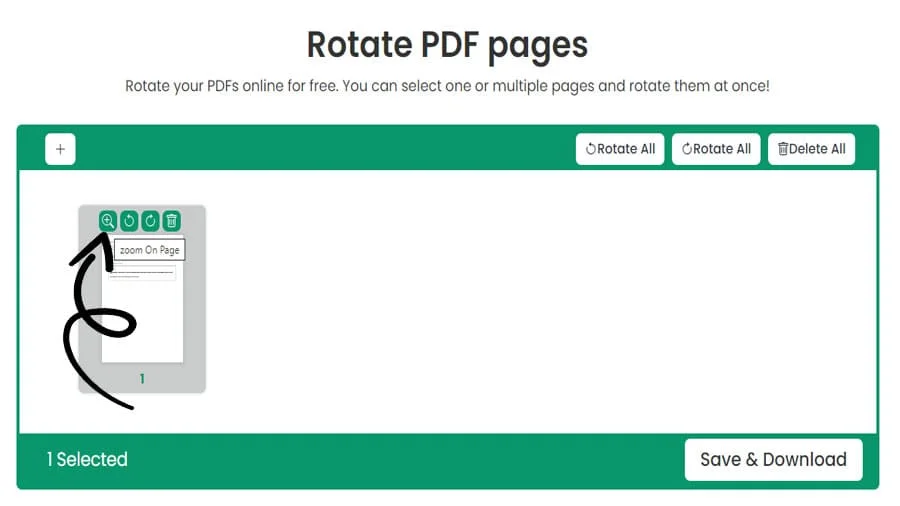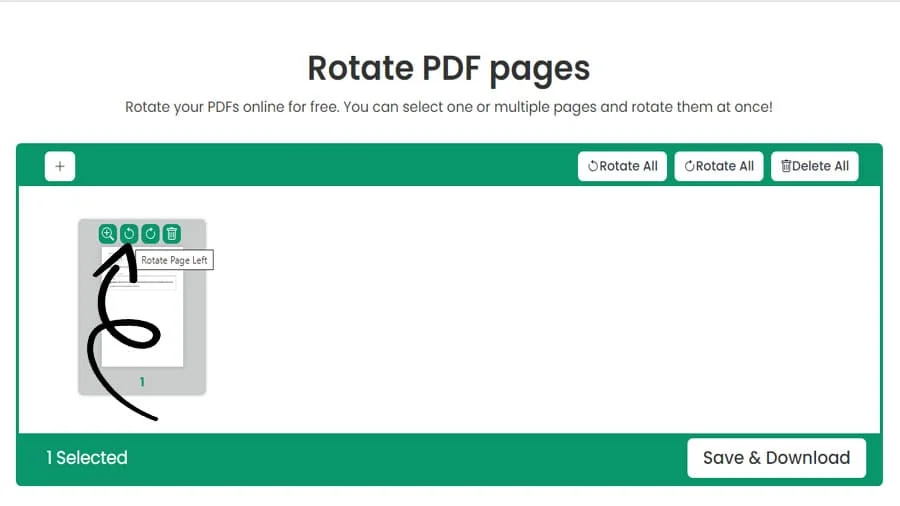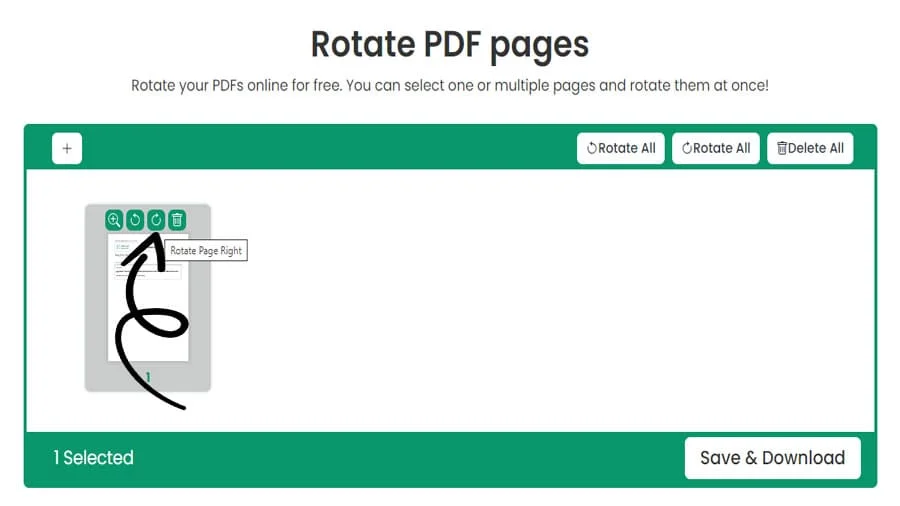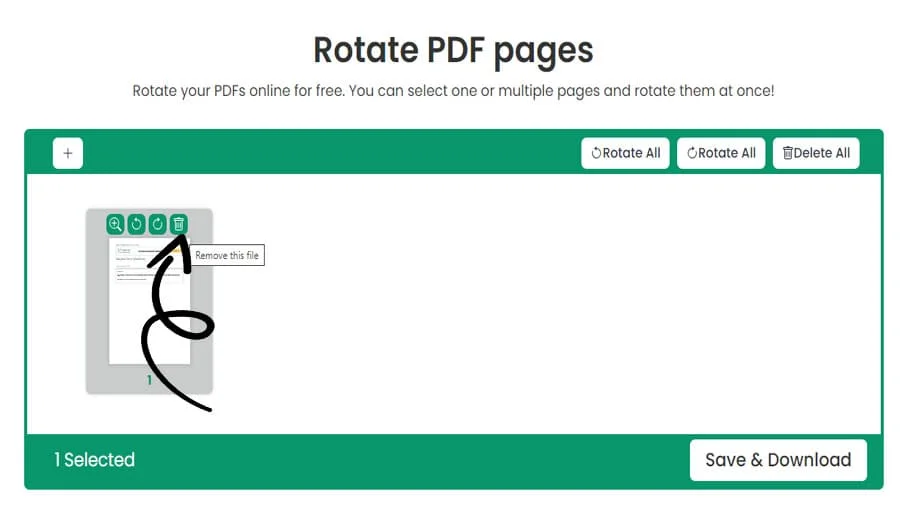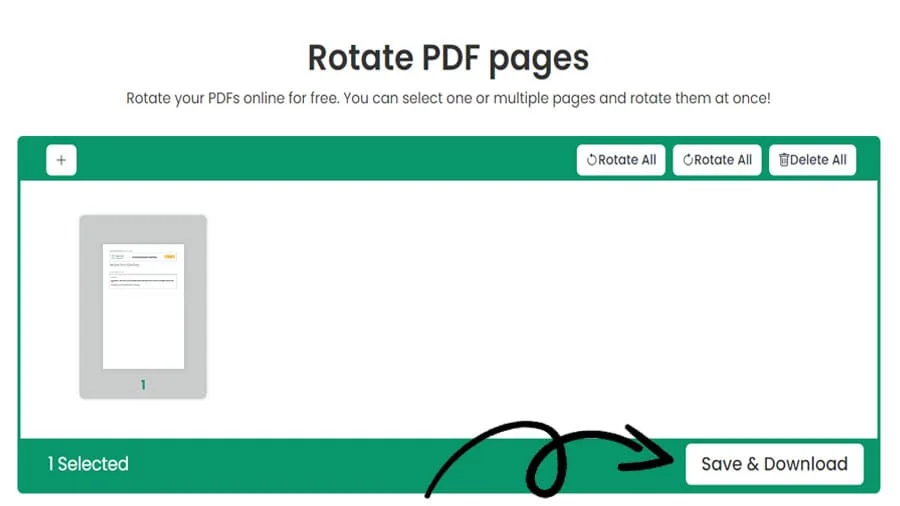Як безкоштовно обертати PDF файл в Інтернеті.
ФУНКЦІЇ
pdftodoctool: Як легко обертати PDF-сторінки в Інтернеті.
Для керування документами PDF pdftodoctool є потужним онлайн-інструментом, що пропонує широкий спектр можливостей. Одним із важливих завдань, з яким pdftodoctool справляється найкраще, є обертання PDF-сторінок. У цьому уроці ми крок за кроком розглянемо процес обертання сторінок PDF за допомогою pdftodoctool. Незалежно від того, чи ви новачок у pdftodoctool, чи досвідчений користувач, цей посібник допоможе вам оволодіти мистецтвом обертання сторінок.
Навіщо обертати сторінки PDF?
Перш ніж ми зануримося в підручник, давайте швидко дослідимо, навіщо потрібно обертати сторінки PDF. Існує кілька сценаріїв, коли PDF-сторінки може знадобитися повернути:
Відскановані документи:
Відскановані документи іноді можуть бути орієнтовані неправильно, що ускладнює їх читання. Обертання сторінок забезпечує правильне вирівнювання.
Вирівнювання зображень:
PDF-файли, які містять зображення, графіку або діаграми, можуть виграти від обертання сторінок, щоб забезпечити їх плавне розміщення у документі.
Анотації та коментарі:
Якщо ви додали анотації або коментарі до PDF-файлу, обертання сторінок забезпечить правильне вирівнювання цих доповнень.
pdftodoctool надає інтуїтивно зрозумілу та зручну платформу для обертання сторінок PDF.
Виконайте ці кроки, щоб почати:
Крок 1: Доступ до pdftodoctool
Відкрийте ваш улюблений веб-браузер і перейдіть на https://pdftodoctool.com/.
Крок 2: Завантажте ваш PDF
На домашній сторінці pdftodoctool натисніть на інструмент Повернути PDF. Натисніть кнопку Вибрати PDF-файли і виберіть PDF-документ, який ви хочете повернути. Ви також можете перетягнути файл безпосередньо у вказане місце.
Крок 3: Обертання сторінок
Після завантаження PDF-файлу ви побачите попередній перегляд сторінок. Щоб повернути певні сторінки, натисніть на них. Вибрані сторінки будуть виділені. Ви знайдете опції обертання внизу сторінки: Повернути вліво і Повернути вправо. Натисніть відповідну опцію залежно від того, який поворот вам потрібен.
Крок 4: Застосувати обертання
Після того, як ви повернули сторінки, перегляньте зміни у попередньому перегляді. Якщо вас все влаштовує, натисніть кнопку Застосувати зміни.
Крок 5: Завантажте повернутий PDF
Після застосування змін з'явиться кнопка Завантажити. Натисніть її, щоб завантажити ваш повернутий PDF-документ.
Поради щодо успішного обертання PDF
Попередній перегляд перед завантаженням:
Завжди переглядайте повернуті сторінки перед завантаженням PDF, щоб переконатися, що поворот було застосовано правильно.
Дотримуйтесь послідовності:
Якщо ви обертаєте кілька сторінок, переконайтеся, що всі вони мають однакову орієнтацію для професійного вигляду.
Тестуйте з копіями:
Якщо документ є критично важливим, розгляньте можливість роботи з копією, поки не будете впевнені в результатах обертання.
Переваги використання онлайн-сервісів для обертання PDF-файлів
Доступність і зручність Онлайн-ротатори PDF можна використовувати з будь-якого місця, де є підключення до Інтернету. Ця доступність робить їх цінним ресурсом для користувачів, яким потрібно обертати PDF-сторінки на різних пристроях або в дорозі.
1. Не потребує встановлення
На відміну від десктопних програм, онлайн-обертачі PDF не потребують встановлення. Це усуває необхідність завантажувати та встановлювати великі програми, заощаджуючи місце на диску та час.
2. Зручний інтерфейс
Більшість онлайн-ротаторів PDF-файлів мають інтуїтивно зрозумілий інтерфейс, розроблений для зручності користувачів. Користувачі з різним рівнем технічної підготовки можуть легко орієнтуватися в цих інструментах і виконувати завдання з ротації PDF-файлів, не витрачаючи багато часу на навчання.
3. Економічно ефективний
Багато онлайн-сервісів для обертання PDF-файлів пропонують безкоштовні версії з базовими функціями, що робить їх економічно вигідним варіантом для випадкових користувачів або тих, хто має обмежені потреби в маніпуляціях з PDF-файлами.
4. Швидкі результати
Онлайн-інструменти зазвичай забезпечують швидкий час обробки. Обертання сторінок PDF в Інтернеті часто є справою кількох кліків, а змінений документ можна швидко завантажити.
5. Співпраця та спільне використання
Онлайн ротатори PDF-файлів підходять для спільної роботи. Члени команди можуть одночасно отримувати доступ до сторінок PDF і обертати їх, спрощуючи спільне редагування документів.
Мінуси використання онлайн-ротаторів PDF
1. Залежність від інтернету
Онлайн-ротатори PDF залежать від стабільного з'єднання з Інтернетом. Використання цих інструментів може бути проблематичним, якщо ви перебуваєте в місцевості з повільним доступом до інтернету або взагалі без нього.
2. Питання конфіденційності та безпеки
Завантаження конфіденційних документів на онлайн-платформи може викликати занепокоєння щодо конфіденційності та безпеки. Користувачі повинні переконатися, що обрана платформа використовує шифрування та дотримується безпечних практик обробки даних.
3. Обмежені розширені функції
Хоча онлайн-поворотники PDF-файлів пропонують базові функції обертання, їм можуть знадобитися розширені функції у спеціальному настільному програмному забезпеченні, наприклад, точне введення градусів або вибіркове обертання.
4. Обмеження на розмір та кількість файлів
Безкоштовні онлайн-версії інструментів часто обмежують розмір файлів і кількість документів, які ви можете обробити. Це може бути перешкодою при роботі з великими файлами або кількома документами.
5. Довготривалий доступ
Документи, ротовані за допомогою онлайн-інструментів, не завжди можуть бути легкодоступними в довгостроковій перспективі. Отримання ротованих документів може стати проблематичним, якщо платформа змінюється або припиняє свої послуги.
6. Якість та послідовність
Онлайн-інструменти лише іноді можуть підтримувати якість і узгодженість повернених PDF-сторінок, особливо із зображеннями та анотаціями. Важливо переглядати результат, щоб переконатися, що він відповідає вашим стандартам.
Висновок
Поворот сторінок PDF за допомогою pdftodoctool - це простий процес, який може значно покращити читабельність та естетику ваших документів. Якщо ви виправляєте відскановані документи або вирівнюєте зображення, інструмент обертання pdftodoctool спрощує завдання. Дотримуючись цієї інструкції, ви зможете легко обертати сторінки PDF. pdftodoctool пропонує багато інших інструментів, окрім обертання, що робить його універсальною платформою для різноманітних завдань, пов'язаних з PDF-файлами. Отже, наступного разу, коли вам знадобиться повернути PDF-сторінки, згадайте цей урок і скористайтеся pdftodoctool, щоб виконати завдання легко і точно.
ІНСТРУМЕНТИ
Перетворити на PDF
Конвертувати з PDF
Покрокова інструкція з повороту PDF на 90 градусів за годинниковою стрілкою
ПОШИРЕНІ ЗАПИТАННЯ
Якщо PDF-файл не зберігається після обертання за допомогою https://pdftodoctool.com/, це може бути пов'язано з тимчасовою проблемою з'єднання з Інтернетом або проблемою з браузером. Переконайтеся, що у вас стабільне з'єднання з Інтернетом, спробуйте оновити сторінку і спробуйте зберегти повернутий PDF-файл ще раз. Якщо проблема не зникне, спробуйте використовувати інший браузер або перевірте наявність обмежень на сайті.
Перейдіть до pdftodoctool > кнопка Вибрати файл і виберіть або перетягніть файл(и) PDF у інструмент.> натисніть кнопку Повернути вліво або Повернути вправо >. Натисніть Зберегти та завантажити, щоб завантажити ваш повернутий PDF
Перейдіть до pdftodoctool, натисніть кнопку Вибрати файл і виберіть або перетягніть файл(и) PDF до інструменту.> Виберіть сторінку(и), яку(і) ви хочете обернути. Виберіть напрямок обертання і натисніть кнопку Повернути вліво або Повернути вправо, щоб застосувати обертання. Попередньо перегляньте обертовий PDF за допомогою вбудованого засобу перегляду PDF-файлів. Натисніть Зберегти та завантажити, щоб завантажити ваш обернений PDF.
Так, ви можете обертати PDF-файли безкоштовно за допомогою https://pdftodoctool.com/. Це безкоштовна веб-платформа, яка дозволяє завантажувати PDF-файли, обертати окремі сторінки або весь документ, а потім завантажувати відредагований файл без будь-яких витрат. Вона зручна у використанні, не містить водяних знаків і пропонує додаткові функції редагування PDF, що робить її зручним і економічно вигідним варіантом для обертання PDF-файлів
Якщо ваш PDF-файл обертається під час друку, ймовірно, це пов'язано з тим, що налаштування принтера не відповідають орієнтації сторінок PDF-файлу. Переконайтеся, що налаштування принтера відповідають орієнтації PDF-файлу (книжковій або альбомній), щоб уникнути проблем з обертанням під час друку.
Ваші PDF-файли можуть бути повернуті з різних причин:
Орієнтація оригіналу:
Якщо PDF-файл було створено зі сканованих документів або зображень з неправильною орієнтацією, у цифровому форматі він відображатиметься поверненим.
Помилки редагування:
Неправильне поводження з інструментами редагування PDF може спричинити випадкові повороти, що призведе до вирівнювання сторінок.
Сумісність з пристроєм або програмним забезпеченням:
Деякі пристрої або програмне забезпечення можуть по-різному відображати PDF-файли, що призводить до очевидних проблем з обертанням.
Налаштування друку:
Неправильні налаштування принтера можуть призвести до друку PDF-файлів з іншою орієнтацією, ніж передбачалося.
Зайдіть на веб-сайт:
Перейдіть на https://pdftodoctool.com/ з вашого браузера.
Завантажте ваш PDF:
Натисніть на кнопку Вибрати файл і виберіть PDF-файл, який ви хочете обернути.
Відкрийте PDF-файл у редакторі:
Після завантаження PDF-файл буде відкрито в редакторі.
Повернути PDF-файл:
У правій частині екрана знайдіть опцію Повернути. Виберіть сторінки або весь документ, який ви хочете повернути. Виберіть потрібний кут повороту (90 градусів за годинниковою стрілкою або проти годинникової стрілки).
Зберегти відредагований PDF:
Натисніть Застосувати зміни, і буде згенеровано повернутий PDF-файл. Завантажте відредагований файл на свій пристрій. Тепер поворот буде застосовано до PDF-файлу назавжди.
За допомогою https://pdftodoctool.com/ ви можете виправити повернену сторінку в PDF, завантаживши файл, вибравши сторінку, яку потрібно виправити, і повернувши її на потрібний кут. Потім збережіть і завантажте відредагований PDF з виправленою орієнтацією сторінки.
Просто відкрийте інструмент https://pdftodoctool.com/ у будь-якому веб-браузері на вашому комп'ютері або мобільному пристрої.
Reviews
Ratings Summary:
Average Rating: 4.8
Rating Count: 12456
Existing Reviews
John Doe
Rating: 4
Great product, highly recommended!
Jane Smith
Rating: 5
Amazing service, will definitely come back.
Як змінити орієнтацію PDF назавжди?
Дякуємо за використання наших послуг
Якби ви могли поділитися нашим веб-сайтом із друзями, це було б чудовою допомогою